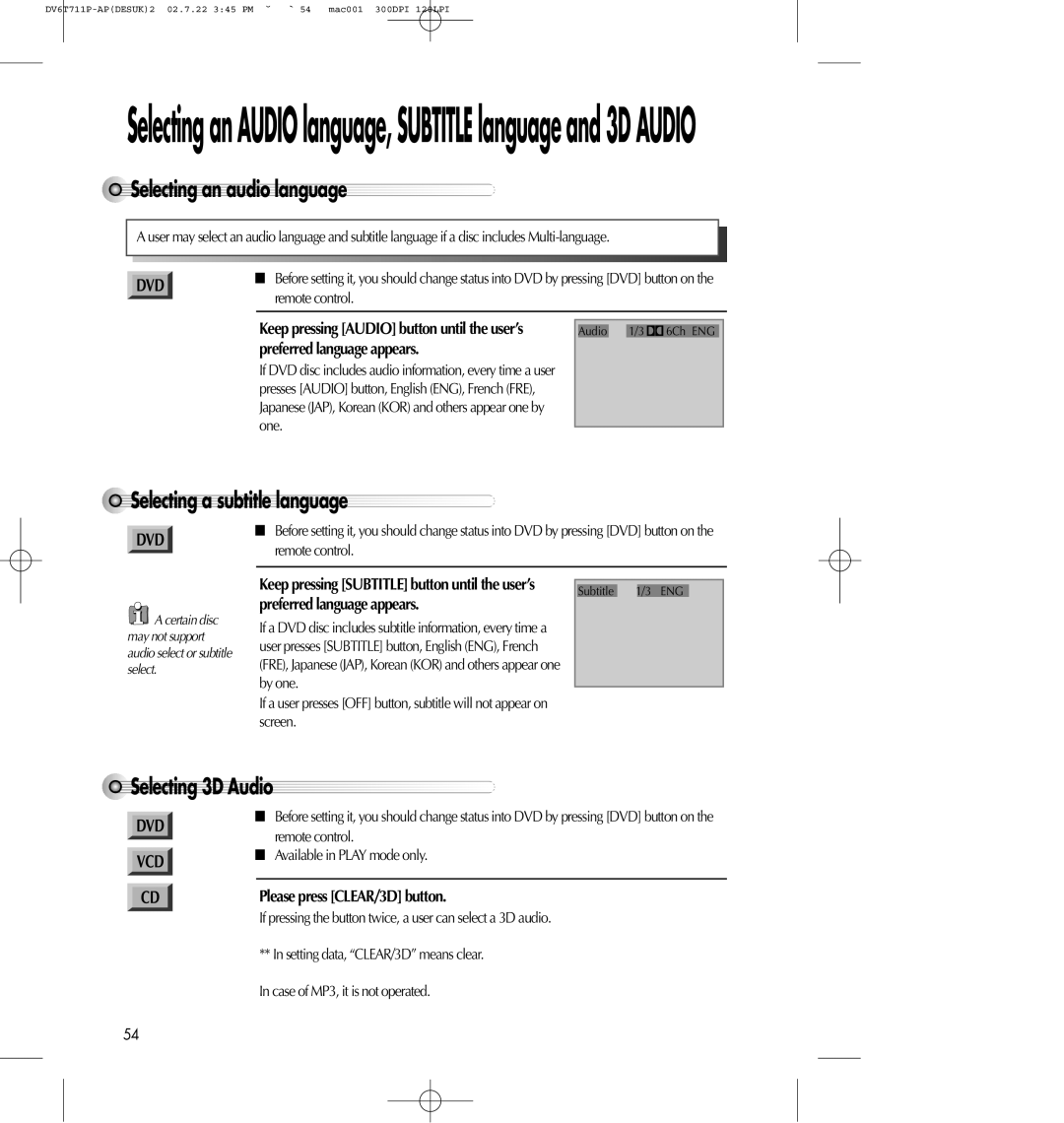Press a product button on the REMOTE then use the product
DVD-VIDEO PLAYER
SD-8100P/SD-2100P
Owner’s Manual
Advantages of This Product Are
Slow Forward / Reverse playback DVD Fast Forward / Reverse playback
Important Safeguards
1 READ INSTRUCTIONS
12 POWER-CORD PROTECTION
DV6T711P-APDESUK1 02.7.24 1116 AM ˘ ` 6 mac001 300DPI 120LPI
22 SAFETY CHECK
23 WALL OR CEILING MOUNTING
24 HEAT
Checking and Replacement of Antenna
Read Carefully before Using
Installation place and handling
Cleaning
Copyright
In recording important screen
Tape and Disc Handling
Basic Operation
Contents
Installation
Product Information
DVD Operation
Setup
The others
@ Place to insert videotape # COPY button
Identification of Controls
Mainbodyfrontpanel
STANDBY/ON button
3 MP3 Disc Indicator 4 Disc Type Indicator
OperationDisplayWindow
VCR Operation @ REC and TIMER REC display
Dolby Digital Indicator 1 dts Disc Indicator 2 3D Sound Indicator
$ AUDIO OUTPUT Jack VIDEO OUTPUT Jack EURO AV1 Jack
MainbodyRearPanel
POWER CORD
@ DIGITAL OUTPUT COAXIAL, OPTICAL Jack
= DVD NEXT button Move into a next scene or
Remote Control
DVD, VCR CLOCK/COUNTER button
+ DVD LANGUAGE Select, VCR AUDIO Select
InstructionsinUsingremotecontrol
Accessories
100-240V~
Setting up your player
Option2-Connectingyourplayerthroughascart lead
Option1-ConnectingyourplayerthroughRFlead
Option1-ConnectingyourplayerthroughRFlead
Connectingyourplayerthroughextraequipmentsatellitesystem
Installation
Television
Connecting your player to the hi-fi system
Option2
Option1
How to connect your player to another player
Howtoconnect
DV6T711P-APDESUK1 02.7.24 1116 AM ˘ ` 20 mac001 300DPI 120LPI
How to connect your player to a camcorder
Scart Plug
camcorder
ConnectingTVwithS-Video,DolbyDigitalAmpwithDigitalAudioOutJack
HowtoConnect
INPUT ONLY
2nd scart socket
2ndscartsocket
2nd scart
OK for AUTO SET
Initial Installation
Settinguptheplayer
You should see this picture the first time you switch
choose VCR SETUP
AutoClock
Else exit the basic installation function and enjoy your player
Call the player’s MAIN SETUP
Settingtimeanddate
Setting time and date / OSD ON & OFF
OSDOnScreenDisplayON&OFF
ToSelectWatchModesorExternalInput
Output Select
ToSelectDVD
ToSelectVCR
button
DVD Playback
Press button to power on
Press OPEN/CLOSE button to open the disc tray
2 tape
VCR Playback
Press VCR button of the remote control to change into VCR mode
Insert the desired
If you want fast reverse playback
ToAdjustDisplay
VariousPlaybackMethods
If you want fast forward playback
Insert a recordable tape
Recording
ToRecordWithVCR
Press VCR button of the remote control to change into VCR mode
remote control, after
ToEnjoyAnotherTVChannelorDVD
To Copy From DVD To Videotape
When it is a DVD disc with copy protect function, you can’t copy it
Press REC button as much as you want
OneTouchtimerRecordingOTR
Tuning
Tuning in New Stations
Press the 0 button to change the given name
Stationnames
Call this menu just see the previous page
Should you wish to sort or clear stations, please refer to page
Select the station location number you want to
Sortingprogrammelocations
Clearingprogrammelocations
Move the station to the desired location number
Recording Cassettes
TimerrecordingusingVideoPlus
Wait a few seconds after typing a one-digit-number
Normaltimerrecording
The recorder will eject cassettes which have the safety tab removed
the day of the broadcast, if it is not today
Select the programming to change or erase
TimerReview-changinganderasing
Remainingtimeandcassettelength
Accessingcounterzeroposition
More Functions
Clock/counterdisplay
169 Set
Resettingthecountertozero
169WideScreenFormatPlayingback/Recording
AUTOREPEAT
Dimmer
Childlock
Cassettes
Auto power off
Whatyoucanlistento
TheHi-Fisystem
Choiceofsoundoutput
Connections and Copying
TotheTVviaantennacableifyouarenotusing a SCART cable
Assembling
Copying
PREV button
Skipping from a current scene to a desired scene
ToskipscenesinaDVD
Toplayitfast
button to reverse-play it slow in PAUSE
Toplayitslow
DVD Operation
RANDOMPLAY
Playingaprogrammedorder
REPEAT button
Press SETUP/ENTER button in the position to repeat
RepeatingadefinedperiodDVD
Press REPEAT button again
Press SETUP/ENTER button again in the position to quit a repeat
RepeatingadefinedperiodVCD,CD
Press REPEAT button one more time
twice
SEARCHDVDwithaTitleandChapternumber
SEARCHDVDwithtime
SETUP/ENTER button
SEARCHVCDandCDwithtime
SEARCHVCDandCDwithatracknumber
SETUP/ENTER
It shows a disc type, the current track, time
confirmingthecurrentdiscmode
Confirming the current PLAY mode on screen
While in playing, press DISPLAY button
SelectinganAUDIOlanguage,SUBTITLElanguageand3DAUDIO
Selectinganaudiolanguage
Selectingasubtitlelanguage
Selecting3DAudio
Keep pressing ZOOM button till the preferred zoom appears
Usingazoomfunction
Selecting ZOOM and Multi Angle
DifferentAngle
Then press SETUP/ENTER button and the
Memorising a scene
Tomemoriseascene
Playingamemorisedscene
VCD2.0 ress TITLE/PBC button
Displaying menus in a disc
Todisplaymenusinadisc
DVD Press MENU or TITLE/PBC button
While a disc is stopped, press SETUP/ENTER button
Basic SETUP mode
While DISC STOP or Resume STOP, press SETUP/ENTER button
LANGUAGE Setup
setting languages
Setup
Selecting a TV type
VIDEO Setup
1 While DISC STOP or Resume STOP, press SETUP/ENTER button
Selecting TV Aspect
3 Select Dual Mono
AUDIO Setup
Bitstream The same signal as audio signal
Select a digital output
raise the sound level
Select a Dynamic Range
watching environment. High-density
range. In the dynamic range, explosion
3Select Angle Mark
Other Setup
Select defaults
Disply, choose “On” mode
password
Settlingauser’sPARENTAL
1 Entering a password
Resettling a user’s PARENTAL
REGION MANAGEMENT INFORMATION
About DVD
PlayableDisc
2 ALL
number
TermsrelatedwithDVD
defined screen and quality sound like a movie theatre
shown on the TV monitor. It stands for PlayBack Control
HandlingDisc
CleaningDisc
If dew condensation occurs
Whatisdewcondensationsymptom?
Basic information about VCR and Videotape
Whatisarecordtabofavideotape?
PLAY 5secs
Howtouseaheadcleaner
Noise
Auto-detectthecontaminationofVCRheads
Symptom
Before doubting about troubles DVD
Checks
Screen shakes or appears only in
while a DVD is playing
DVD is playing
black and white
Screen and noise
Before doubting about troubles VCR
Power
Input and ejection
“PAUSE”, which are not breakdown
Play
Recording
recording
General Broadcast condition
remote control
DV6T711P-APDESUK2 02.7.22 345 PM ˘ ` 75 mac001 300DPI 120LPI
Others
Cable broadcasting can not be
Please select “CABLE” not “NETWORK” from the “CHANNEL
DVDAudiooutputstandards
Specifications
DV6T711P-APDESUK2 02.7.22 345 PM ˘ ` 77 mac001 300DPI 120LPI
Region Code




![Please press [CLEAR/3D] button.](/images/new-backgrounds/142495/142495109xi5.webp)











 Selecting
Selecting an
an
 audio
audio
 language
language



















![]()
![]() 6Ch ENG
6Ch ENG














 Selecting
Selecting a
a subtitle
subtitle language
language



















![]() A certain disc may not support audio select or subtitle select.
A certain disc may not support audio select or subtitle select.














 Selecting
Selecting 3D
3D Audio
Audio